Microsoft Outlook auf Android einrichten
Mit dieser Schritt für Schritt Anleitung können Sie neue E-Mail Konten in Microsoft Outlook für Android Geräte einrichten.
IMAP oder POP3?
IMAP und POP3 sind Protokolle welche zum Empfang von E-Mails verwendet werden. Sie müssen sich für eines der beiden entscheiden.
Empfohlen – verwenden Sie IMAP: wenn Sie Ihre E-Mails auf mehreren Geräten abrufen wollen. Die E-Mails werden dabei am Server gespeichert und sind von jedem Gerät aus und auch mit dem WebmailWebmail Sie können Ihre E-Mails jederzeit von jedem mit dem Internet verbundenen Gerät abrufen. Geben Sie dazu in Ihre Browserzeile www.ihredomain.tld/up ein. (Ersetzen Sie dabei www.ihredomain.tld mit Ihrer eigenen Domain) abrufbar.
Verwenden Sie POP3: wenn Sie die E-Mails nur auf einem Gerät abrufen wollen. Die E-Mails werden dabei heruntergeladen und anschließend vom Server gelöscht. Auch ein Abruf im Webmail ist dann nicht mehr möglich.

Vorbereitung im Roundcube Webmail – Erstkonfiguration der E-Mail Ordner
Hinweis
Wenn es sich bei Ihrer E-Mail-Adresse um ein neues Konto handelt, empfehlen wir Ihnen sich vor der Einrichtung in Ihrem Webmail anzumelden. Damit werden automatisch Verzeichnisse für gesendete Nachrichten, gelöschte Nachrichten und Entwürfe erstellt, welche später benötigt werden.
Webmail aufrufen
Sie können Ihre bevorzugte Webmail Oberfläche jederzeit mit dem Alias /up aufrufen (z.B. IhreDomain.tld/up). Dieses Kürzel leitet Sie automatisch auf die von Ihnen in den Webmail Einstellungen festgelegte Version von Webmail weiter.
Alternativ können Sie sich hier ins Webmail einloggen.
E-Mail Passwort vergessen? Jetzt ins Control Panel einloggen und im E-Mailmanager ein neues Passwort vergeben.
Was ist das Webmail?
Webmail ist eine Benutzeroberfläche mit der Sie ortsunabhängig Ihre E-Mail-Konten online verwalten können. Dies gibt Ihnen die Möglichkeit von überall aus Nachrichten zu versenden und empfangen sowie Ihr Adressbuch zu verwalten. Einzige Voraussetzung ist ein ans Internet gebundenes Gerät und ein Internet Browser.
Hier finden Sie weitere Infos zum zum Webmail.
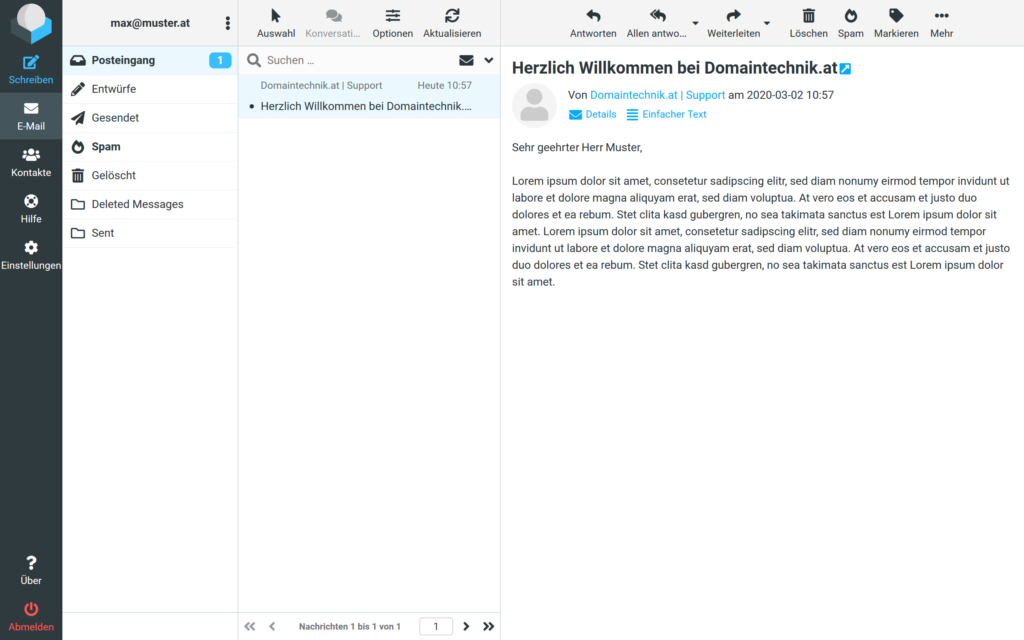
1. Öffnen Sie Microsoft Outlook auf Ihrem Android Gerät
Starten Sie die Anwendung „Microsoft Outlook“ auf Ihrem Android Gerät.
Klicken Sie auf „JETZT STARTEN“ um die Einrichtung zu beginnen.
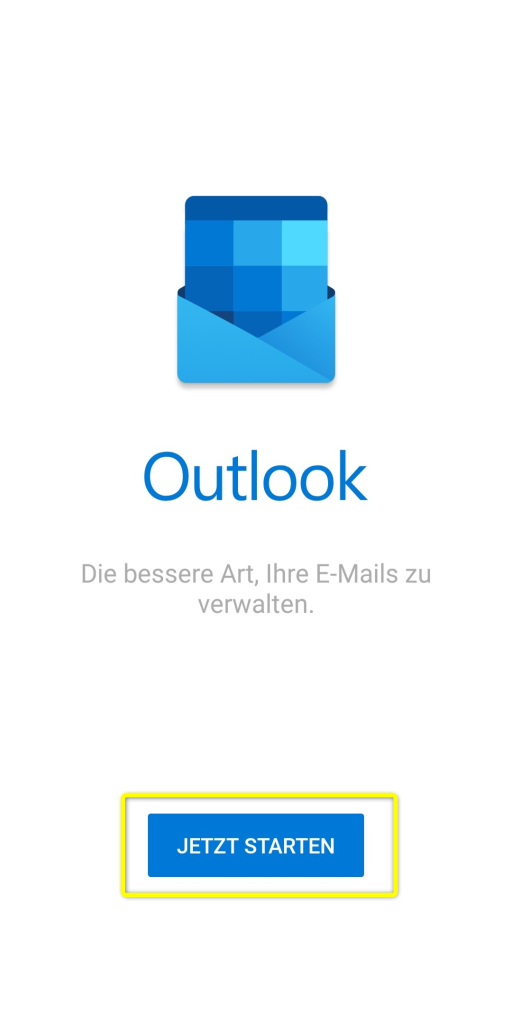
2. Konto hinzufügen
Tragen Sie nun die gewünschte E-Mail-Adresse in das entsprechende Feld ein, welche auf Ihrem Android Gerät eingerichtet werden soll.
Klicken Sie anschließend rechts unten auf „WEITER >„.
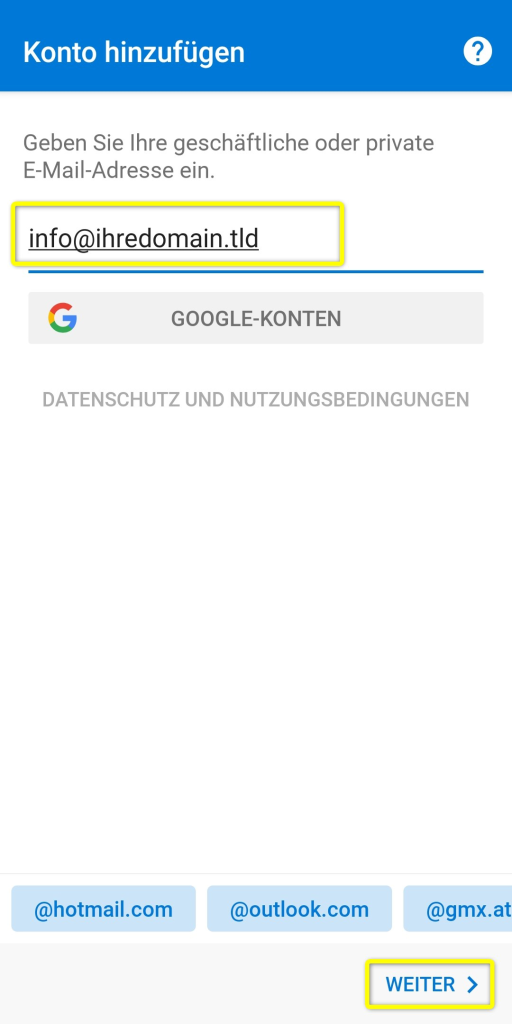
3. Kontotyp auswählen
Wie bereits in der Einleitung beschrieben, empfehlen wir den Kontotyp „IMAP„.
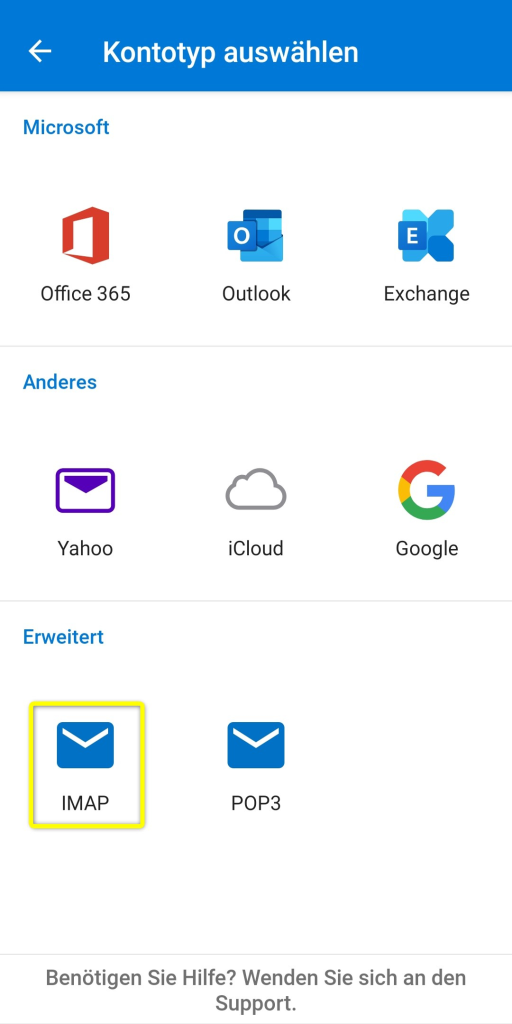
4. E-Mail & Anzeigename eingeben
Geben Sie Ihre vollständige E-Mail Adresse ein. Den Anzeigename & die Beschreibung können Sie beliebig wählen.
Anschließend wählen Sie die Option „ERWEITERTE EINSTELLUNGEN„.
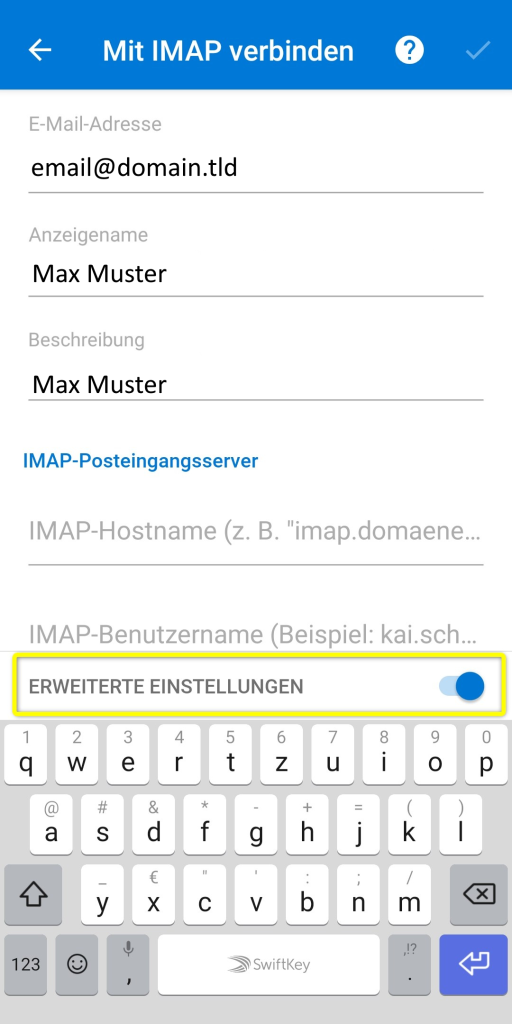
5. Servereinstellungen
Server-Einstellungen abrufen für Domaintechnik-Kunden
Damit Ihr E-Mail-Programm richtig funktioniert, müssen Sie die richtigen Server-Einstellungen eintragen. Als Domaintechnik Kunde können Sie die passenden Daten ganz einfach in der folgenden Abfrage abrufen:
Alternativ können Sie alle hierfür nötigen Informationen dem Control PanelControl-Panel Unser Control Panel erleichtert Ihnen die Verwaltung Ihres Webhostings enorm. Statt sich mit komplexen technischen Befehlen oder Programmierkenntnissen auseinanderzusetzen, können Sie alle wichtigen Einstellungen einfach per Mausklick vornehmen. Modul „E-Mailmanager“ entnehmen.
Klicken Sie im E-Mailmanager neben Ihrer E-Mail-Adresse auf die Schaltfläche „Aktion >“ –> „Einstellungen für Mail-Client„, um die benötigten Daten einsehen zu können.
E-Mail Passwort vergessen? Ins Hosting Control Panel einloggen und im E-Mailmanager ein neues Passwort vergeben.
IMAP-Posteingangsserver:
- IMAP-Hostname: Tragen Sie hier Ihren zuvor abgefragten Posteingangsserver ein.
- IMAP-Benutzername: Geben Sie hier Ihre vollständige E-Mail Adresse ein.
- IMAP-Kennwort: Das Passwort Ihrer E-Mail Adresse.
SMTP-Postausgangsserver:
- SMTP-Hostname: Tragen Sie hier Ihren zuvor abgefragten Postausgangsserver ein.
- SMTP-Benutzername: Geben Sie hier Ihre vollständige E-Mail Adresse ein.
- SMTP-Kennwort: Das Passwort Ihrer E-Mail Adresse.
Anschließend wählen Sie „Anmelden„.
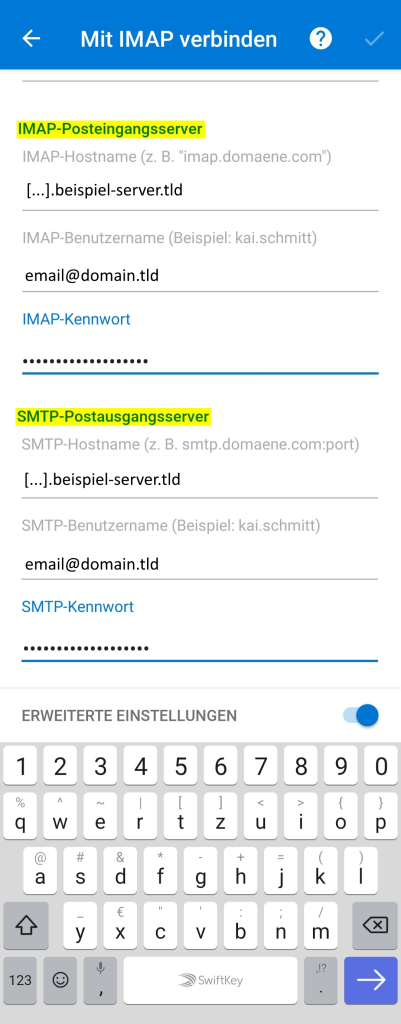
6. Fertig!
Die Einrichtung Ihres E-Mail-Kontos in Microsoft Outlook auf Ihrem Android Gerät ist nun abgeschlossen.
Sie können nun über die Schaltfläche „WEITER > ein weiteres E-Mail-Konto hinzufügen oder Sie beenden die Einrichtung mit der Schaltfläche „ÜBERSPRINGEN„.
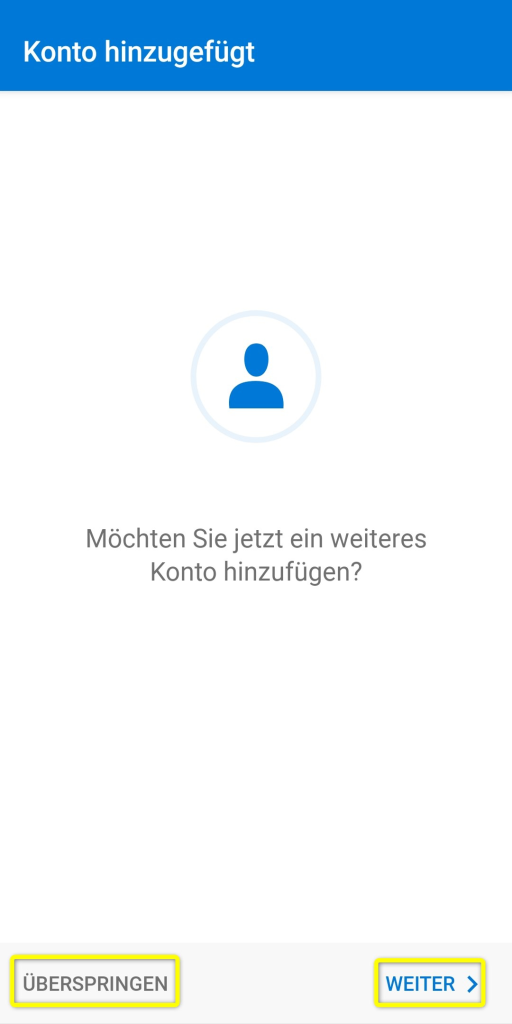
Schluss mit 0815-Mail-Adressen
Erstellen Sie eine eigene E-Mail Adresse lautend auf Ihre Domain z.B. „max@muster.at„.